Kalendarz procesów
Przeznaczenie
Kalendarz procesów pozwala na łatwe zarządzanie zleceniami w czasie. Dostępny jest pod adresem /commission/calendar. Procesy można wyświetlać w ujęciu miesięcznym, tygodniowym, dziennym. Wybrane procesy możemy modyfikować, przenosząc je przy pomocy drag&drop lub zmieniając wielkość kafelka od dołu na widokach tygodniowym i dziennym. W kalendarzu wyświetlają się tylko procesy, które posiadają uzupełnione pola Data rozpoczęcia i Data zakończenia na karcie procesu.
Wymagania
- Licencja: "Zarządzanie procesami" (#32)
Konfiguracja i funkcjonalności
Informacje na kafelku
Standardowo na kafelku procesu wyświetlane są następujące informacje:
- godzina rozpoczęcia
- godzina zakończenia
- numer procesu
Dodatkowo, istnieje możliwość wyświetlenia nazwy Kontrahenta powiązanego z procesem. W celu wyświetlenia tej informacji należy włączyć ustawienie Wyświetlaj nazwę kontrahenta w kalendarzu procesów i timeline, które znajduje się w Parametrach serwisu.
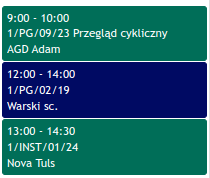
Filtrowanie
Procesy można wyświetlić zgodnie z wybranymi filtrami:
- Odpowiedzialny
- Osoby dodatkowe
- Faza procesu
Przełącznik z podwładnymi pozwala na wyświetlenie procesów podwładnych osób wybranych w filtrach Odpowiedzialny i Osoby dodatkowe.
Domyślnie filtry są puste.
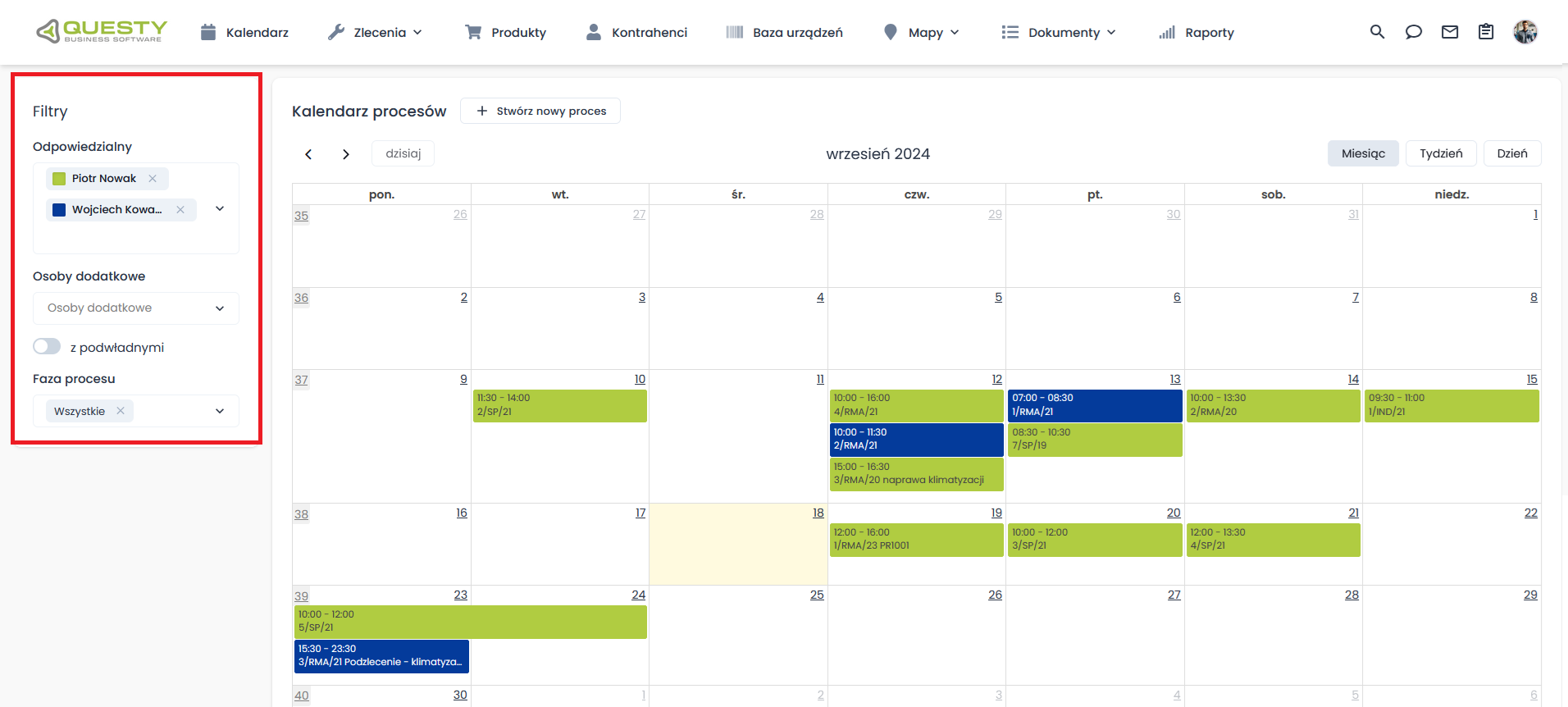
Zmiana okresu
Kalendarz można wyświetlić w widoku:
- miesięcznym
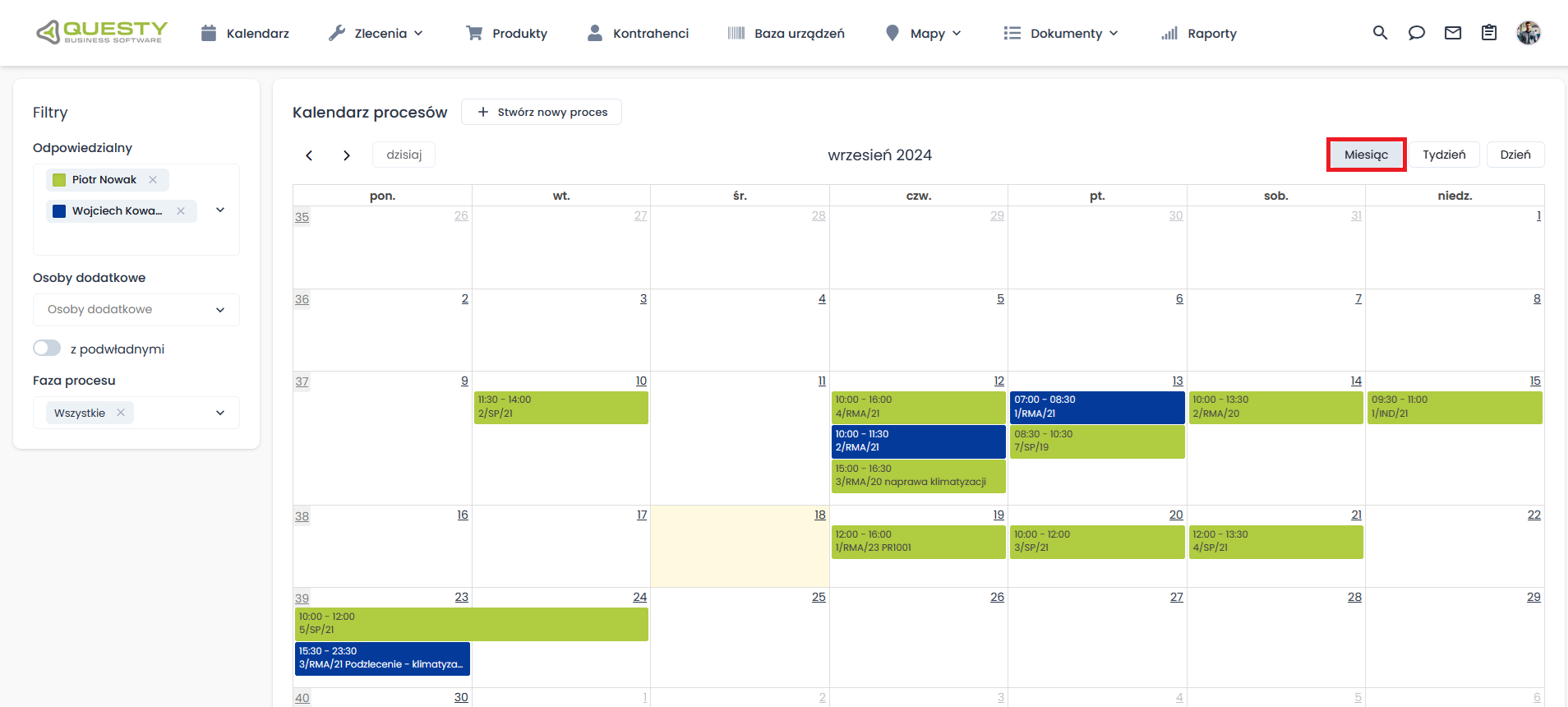
- tygodniowym
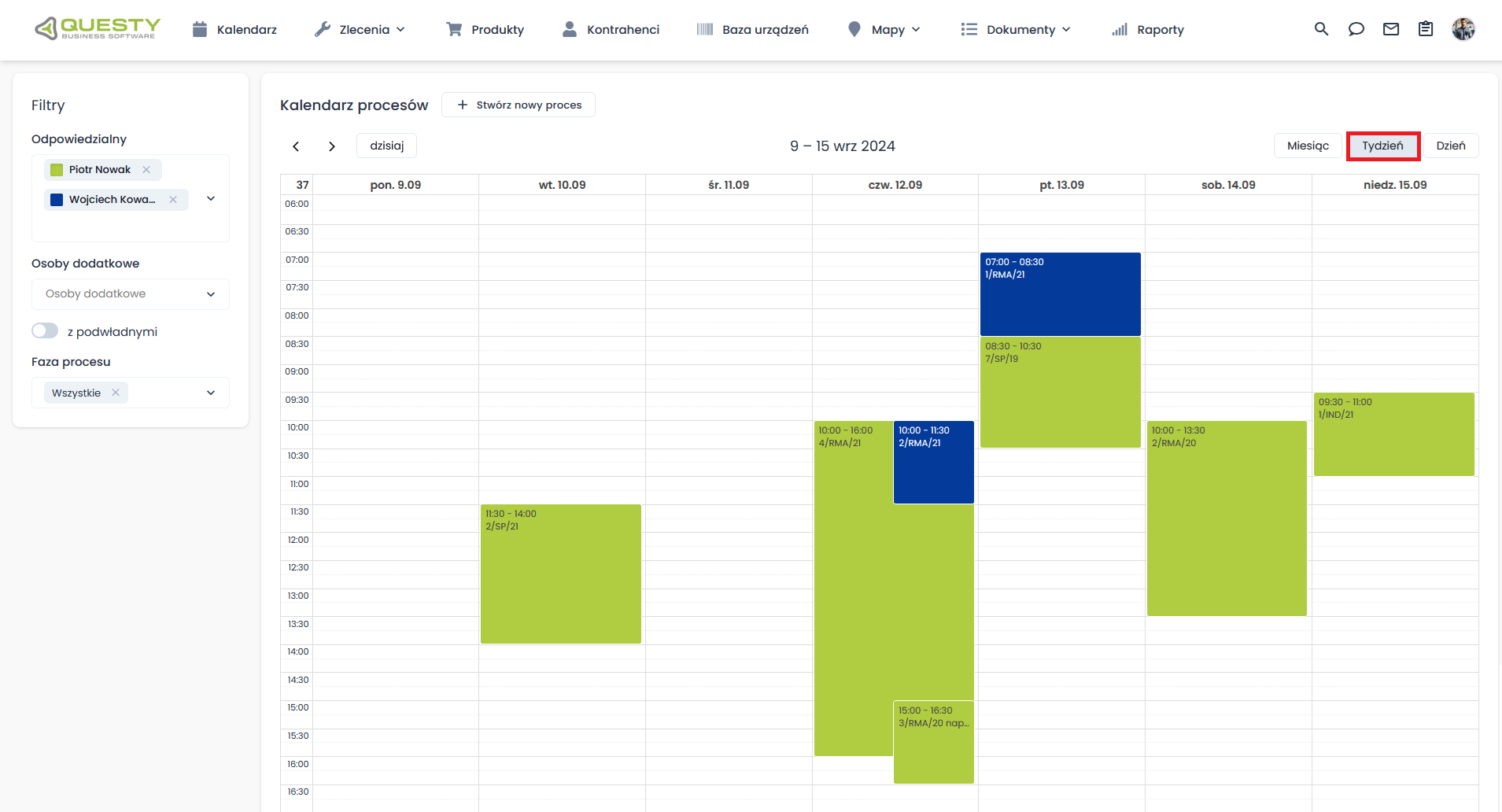
- dziennym
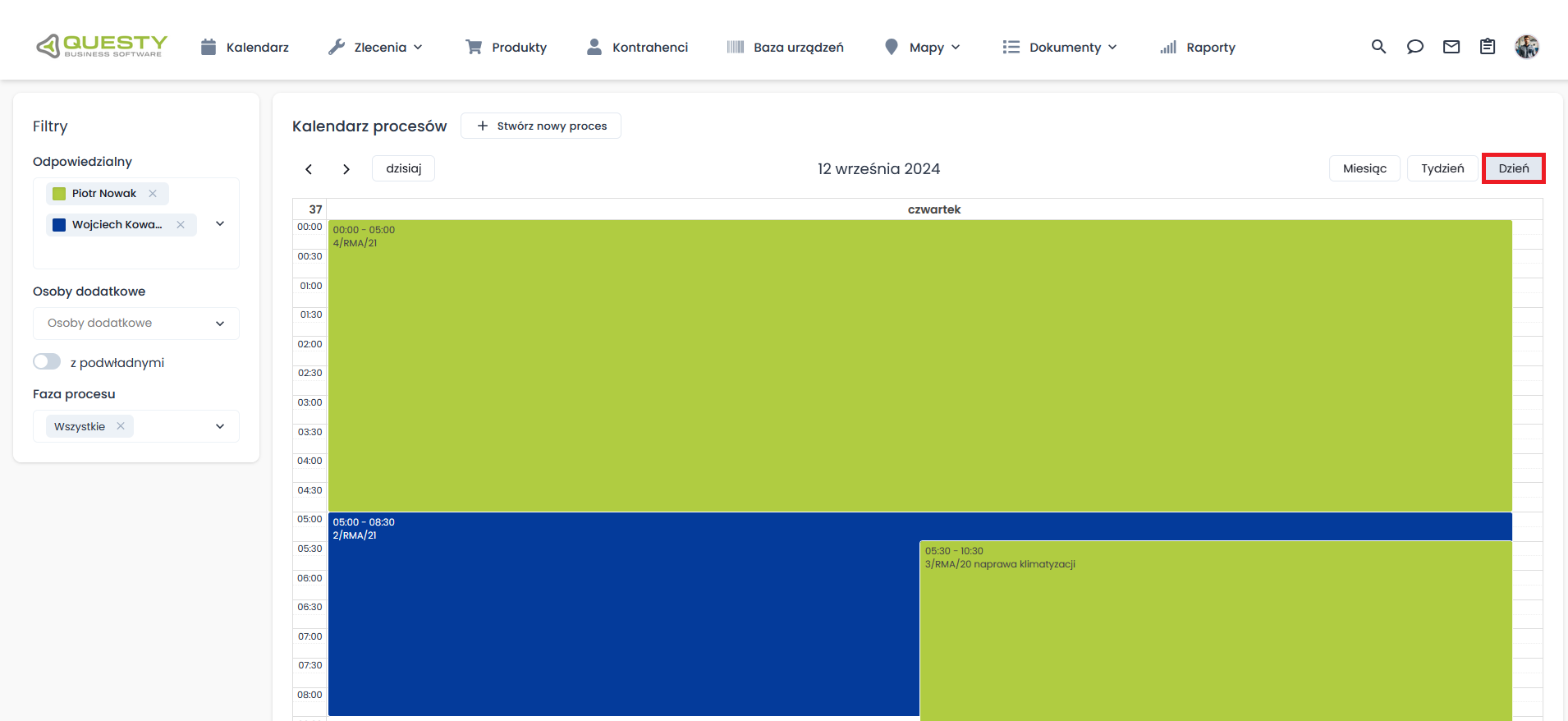
Po lewej stronie znajdują się strzałki pozwalające przełączać się między poszczególnymi datami. Obok strzałek widoczny jest przycisk Dzisiaj pozwalający w szybki sposób wrócić do dnia dzisiejszego.
Widget
Kalendarz procesów dostępny jest również w formie widgetu na pulpicie pracownika. Widget możemy dodać, korzystając z biblioteki widgetów dostępnej na pulpicie pracownika.
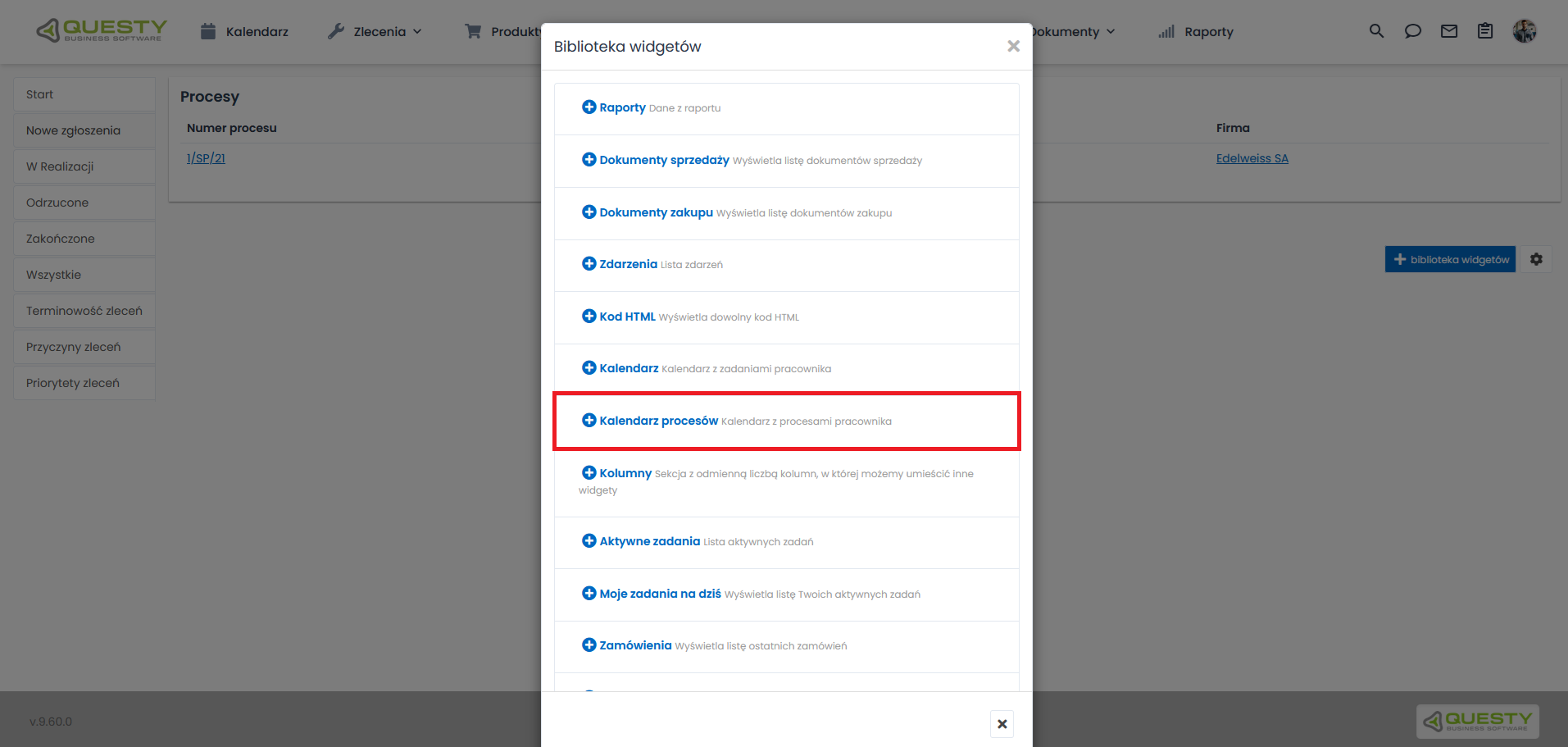
W konfiguracji widgetu, oprócz filtrów dostępnych na stronie kalendarza, możemy dodatkowo wybrać następujące opcje:
- ukryj weekendy i godziny nocne: pozwala na ukrycie sobót i niedziel oraz ogranicza zakres wyświetlanych godzin kalendarza do 6:00-22:00
- pokaż tylko moje: pozwala na wyświetlenie tylko tych procesów, w których aktualnie zalogowany użytkownik jest wskazany jako osoba odpowiedzialną lub dodatkowa
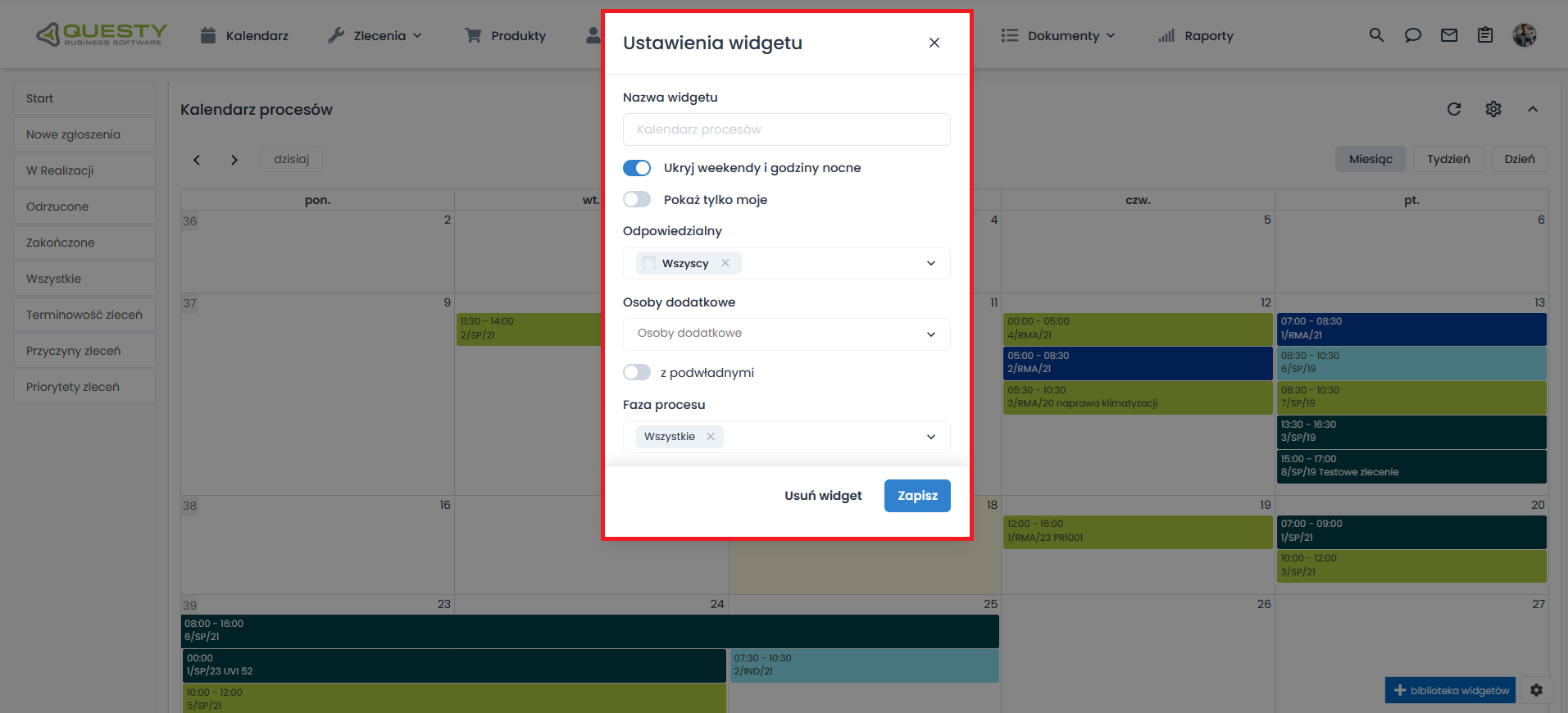
Tworzenie procesu z widoku kalendarza
Z poziomu kalendarza można tworzyć nowe procesy. Można to zrobić za pomocą dwukrotnego kliknięcia w oknie kalendarza lub za pomocą przycisku Stwórz nowy proces.
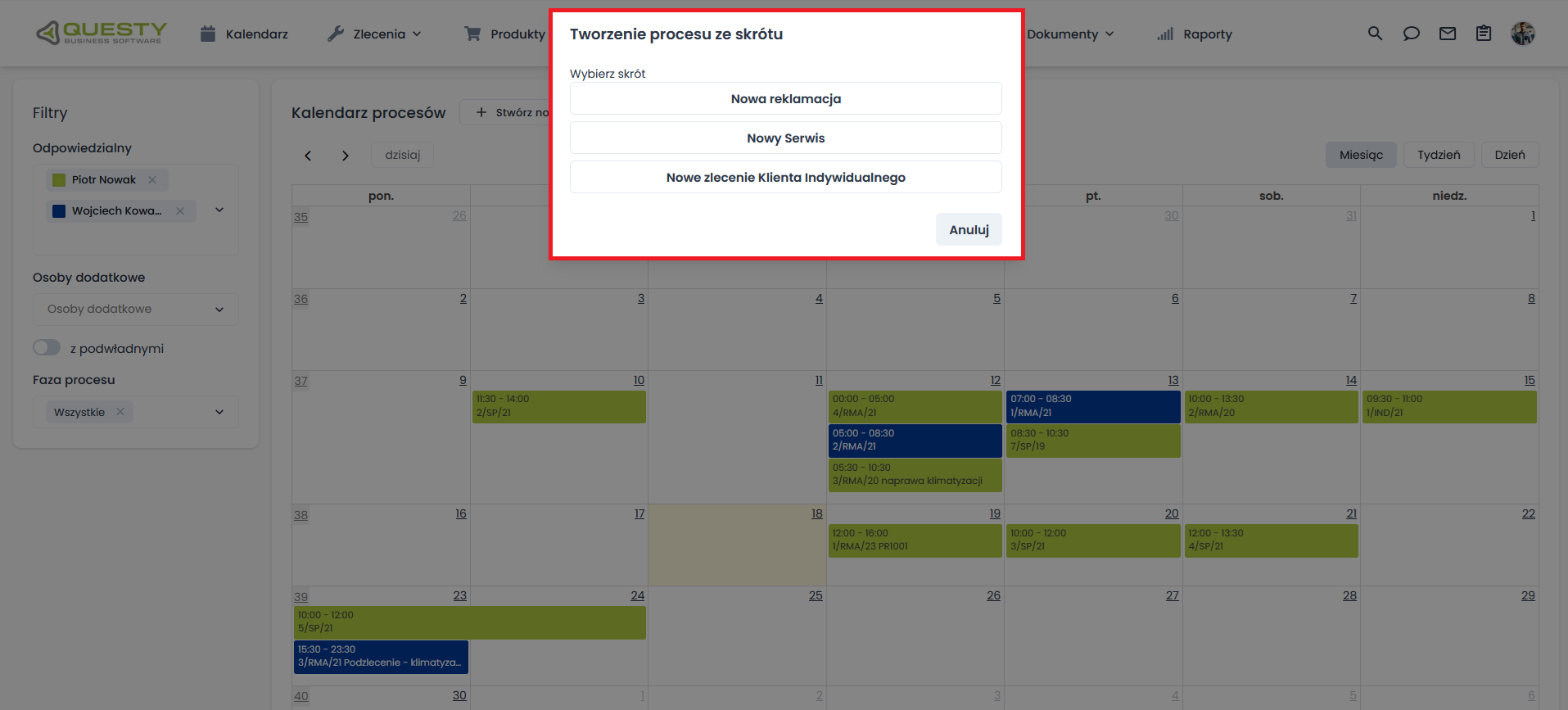
Przykłady użycia
Zarządzanie serwisami technicznymi i konserwacjami
Kalendarz pozwala na skuteczne planowanie działań związanych z serwisem technicznym, jak naprawy, konserwacje czy instalacje u klientów. Przykładowo, Kierownik Serwisu może przypisać zadania na konkretny dzień z dokładnym określeniem czasu trwania. Dzięki filtrom osób odpowiedzialnych, łatwo jest przypisać zadania odpowiednim pracownikom i unikać konfliktów w harmonogramach.
Zarządzanie projektami i pracą zespołów
W projektach, gdzie zaangażowanych jest wiele osób, kalendarz może służyć do planowania poszczególnych etapów prac, spotkań statusowych czy przeglądów postępów. Przykładowo, menedżer projektu może przypisywać procesy do członków zespołu, określając terminy i priorytety. Dzięki możliwości filtrowania po osobie odpowiedzialnej, łatwiej jest monitorować, które osoby są obciążone zadaniami, a które są dostępne, co ułatwia optymalne wykorzystanie zasobów.